V tem zapisu bomo razložili, kako najti, prenesti in namestiti gonilnik Canon Pixma E410 za Windows 10, 8, 7 PC.
Dobite nov večnamenski tiskalnik Canon Pixma E410? Ali zaostaja pri pravilnem odzivu? Ne skrbite, to težavo lahko enostavno odpravite tako, da posodobite ustrezne gonilnike. Gonilnik tiskalnika je bistvena komponenta za usmerjanje učinkovite komunikacije med operacijskim sistemom Windows in tiskalnikom. Ko ustrezni gonilniki manjkajo ali so zastareli, vaša naprava nenadoma preneha pravilno delovati. Zato je obvezno, da posodabljajte gonilnike naprav in v dobrem delujočem stanju.
Posodabljanje tiskalnika ali drugih gonilnikov sistema Windows vam ne pomaga le pri reševanju nadležnih tiskalnih napak, ampak tudi izboljša splošno delovanje računalnika. Da bi vam pomagali pri tem, smo razpravljali o nekaj najpreprostejših pristopih za prenos gonilnika tiskalnika Canon E410 za računalnik z operacijskim sistemom Windows.
Najhitrejši način za prenos in posodobitev gonilnika tiskalnika Canon Pixma E410 za računalnik z operacijskim sistemom Windows (močno priporočljivo)
Nimate dovolj časa za branje celotnega članka? Nič vam ni treba skrbeti, lahko poskusite Bit Driver Updater. Je zelo napreden in svetovno priznan pripomoček za posodabljanje gonilnikov, ki samodejno preveri vaš sistem in poišče najustreznejše gonilnike za vašo napravo. Prav tako pripomoček samo s klikom popravi vse pokvarjene ali poškodovane gonilnike. Spodaj je povezava za prenos, da brezplačno preizkusite Bit Driver Updater.

Seznam metod za prenos, namestitev in posodobitev gonilnika Canon Pixma E410 za Windows 7, 8, 10
Spodaj je naštetih nekaj najbolj priročnih metod, ki jih lahko upoštevate za prenos gonilnikov za optični bralnik Canon E410 v računalnik z operacijskim sistemom Windows, da zagotovite boljšo izkušnjo tiskanja.
1. način: ročno prenesite in namestite gonilnik Canon Pixma E410 iz uradne podpore
Canon kar naprej uvaja najnovejše posodobitve gonilnikov zase. Tako lahko na uradnem spletnem mestu proizvajalca dobite pravilno različico gonilnikov za vaš večnamenski tiskalnik Canon Pixma E410. Spodaj so koraki za prenos gonilnikov Canon Pixma E410 s to metodo.
Korak 1: Za začetek postopka obiščite Canonovo uradno spletno mesto.
2. korak: Pojdite na zavihek Podpora in nato kliknite Programska oprema in gonilniki da dobite namestitveno datoteko Canon Pixma E410.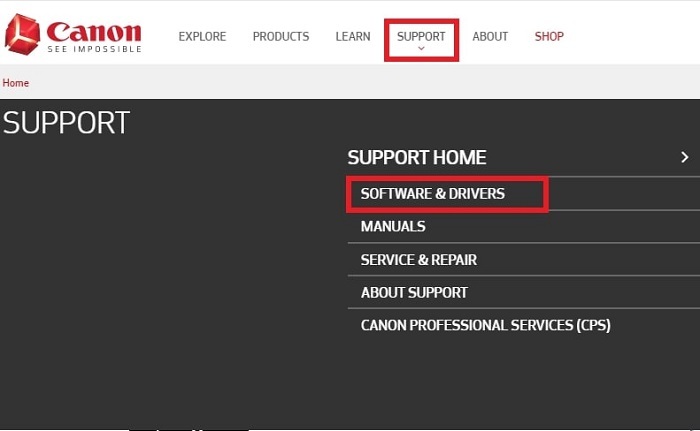
3. korak: V iskalnem polju vnesite ime svojega izdelka to je Pixma E410, in izberite ustrezen rezultat.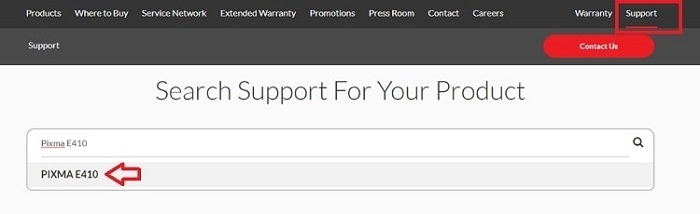
4. korak: Nato izberite pravilno različico operacijskega sistema Windows in kliknite na celoten paket gonilnikov in programske opreme serije E410 (Windows).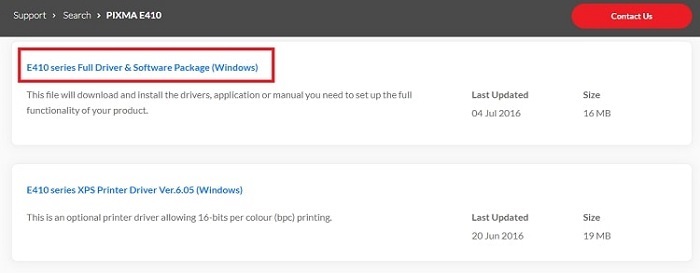
5. korak: Potem, kliknite Prenesi.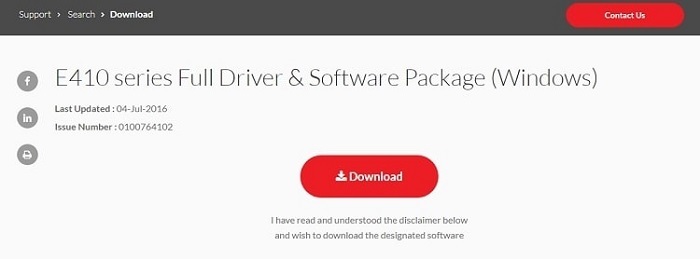
6. korak: Ko je postopek prenosa namestitve Canon Pixma E410 končan, dvokliknite preneseno datoteko in sledite navodilom na zaslonu za namestitev gonilnikov v računalnik.
Preberite tudi: Namestite in posodobite najnovejše gonilnike Canon za tiskalnike za Windows 10, 8, 7
2. način: Posodobite gonilnik tiskalnika Canon Pixma E410 z upraviteljem naprav
Uporabnik lahko za prenos gonilnika tiskalnika Canon uporabi tudi vgrajen pripomoček Windows, imenovan Device Manager. Tukaj je, kako to storiti:
Korak 1:Pritisnite logotip Windows + R tipke hkrati, da prikličete pogovorno okno Zaženi.
2. korak: potem vnesite devmgmt.msc znotraj pogovornega okna Zaženi in na tipkovnici pritisnite tipko Enter.
3. korak: To vas bo pripeljalo do Okno upravitelja naprav, pri čemer boste morali pomaknite se do kategorije Tiskalniki ali Čakalna vrsta za tiskanje in dvokliknite nanjo, da razširite kategorijo.
4. korak: Poiščite tiskalnik Canon Pixma E410 in ga z desno miškino tipko kliknite izberite Posodobi programsko opremo gonilnika.
5. korak: V naslednjem oknu izberite možnost, ki pravi Samodejno poiščite posodobljeno programsko opremo gonilnika.
6. korak: Zdaj počakajte, da privzeta funkcija Windows konča postopek. Ko končate, znova zaženite računalnik.
Preberite tudi: Prenos, namestitev in posodobitev gonilnika tiskalnika Canon G2010 za Windows 10
3. način: Uporabite program za posodobitev gonilnikov bit, da samodejno pridobite najnovejši gonilnik tiskalnika Canon Pixma E410
Če se vam zdijo zgoraj omenjene metode nekoliko dolgočasne ali zamudne, lahko uporabite Bit Driver Updater. Kot smo že povedali zgoraj, programska oprema samodejno zazna vaš Windows in nato za vas poišče najbolj združljivo različico gonilnikov. Spodaj je opisano, kako uporabiti Bit Driver Updater za posodabljanje zastarelih gonilnikov.
Korak 1: Prenesite Bit Driver Updater na vašem računalniku.

2. korak: Zaženite njegovo nastavitev datoteko in dokončajte namestitev z izvajanjem navodil na zaslonu.
3. korak: Prikličite Bit Driver Updater na vašem sistemu in počakajte, da konča skeniranje na vaši napravi.
4. korak: Preglejte rezultate skeniranja.
5. korak: Kliknite na Posodobi zdaj gumb poleg gonilnikov tiskalnika.
6. korak: Druga možnost je, da kliknete na Posodobite vse gumb za posodobitev tudi drugih zastarelih gonilnikov skupaj z gonilnikom Canon Pixma E410.
Oglejte si, kako priročno in hitro je posodobiti stare ali okvarjene gonilnike Bit Driver Updater. To je najboljši pripomoček za posodabljanje gonilnikov, ki je na voljo na trgu. Programska oprema ima tudi 24-urno tehnično pomoč in 60-dnevno popolno garancijo vračila denarja.
Preberite tudi: Prenesite gonilnik za tiskalnik in optični bralnik Canon Pixma MP287 za Windows 10
Prenesite in namestite gonilnik Canon Pixma E410 za osebni računalnik z operacijskim sistemom Windows: KONČANO
Tako lahko preprosto izvedete brezplačen prenos gonilnika Canon Pixma E410 za Windows 10, 8, 7. Upamo, da vam bo priročnik za namestitev pomagal. Sporočite nam v spodnjem razdelku za komentarje, če imate kakršna koli vprašanja.
Poleg tega nam v komentarjih povejte, če imate kakršne koli predloge ali dodatne nasvete. Želite prebrati več vodnikov za prenos ali odpravljanje težav? Če je odgovor pritrdilen, se naročite na naše glasilo in nas spremljajte naprej Facebook, Twitter, Instagram, oz Pinterest.